ABUS TVIP62520 Service Manual [de]
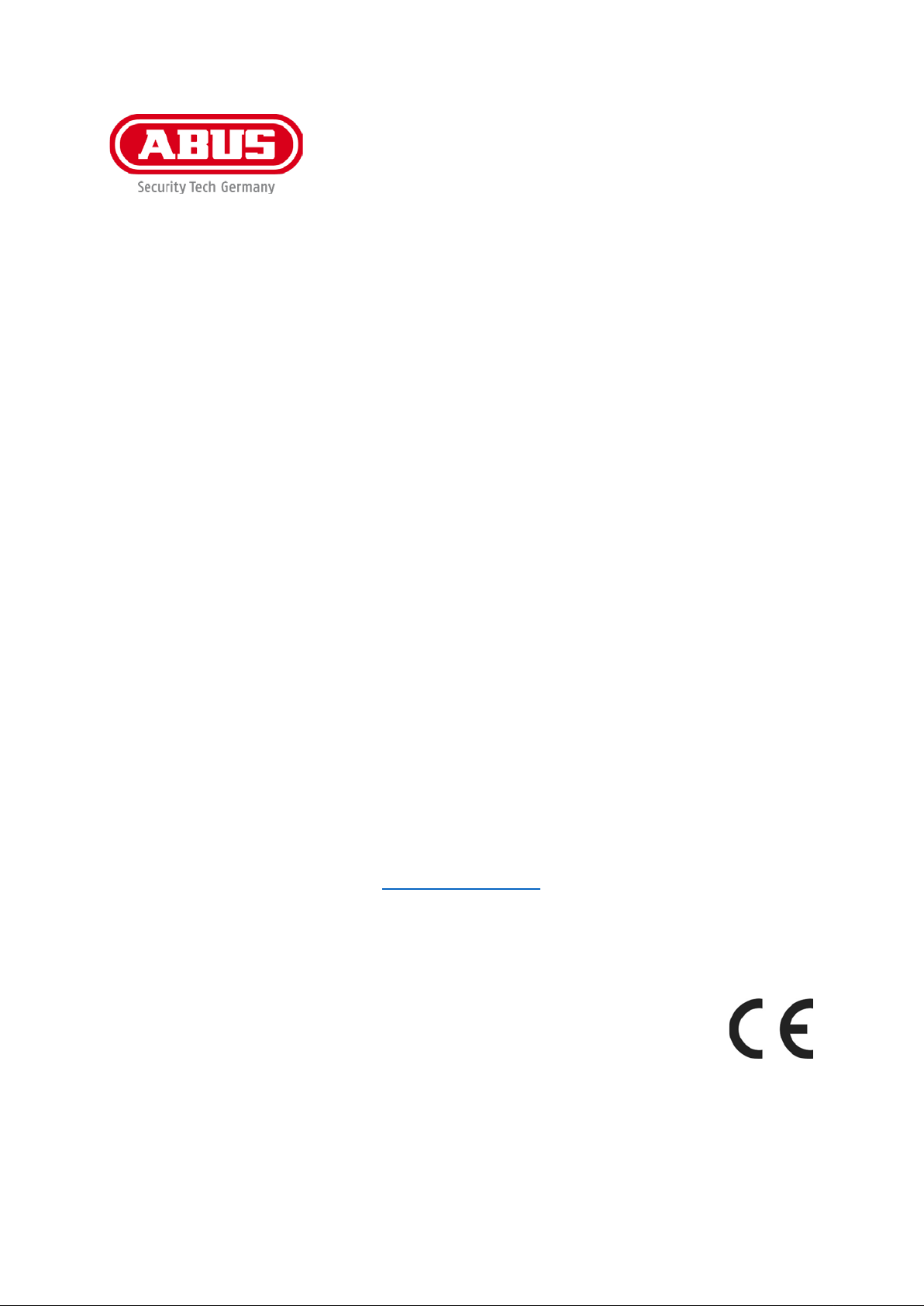
TVIP42520 / TVIP62520
Bedienungsanleitung
Wichtige Hinweise und F AQs zu diesem Produkt und weiteren
Produkten finden Sie auf der Internetseite
www.abus.com
Version 1.1
Firmware: 5.5.6 Build 181016
Originalbedienungsanleitung in deutscher Sprache.
Für künftige Verwendung aufbewahren!
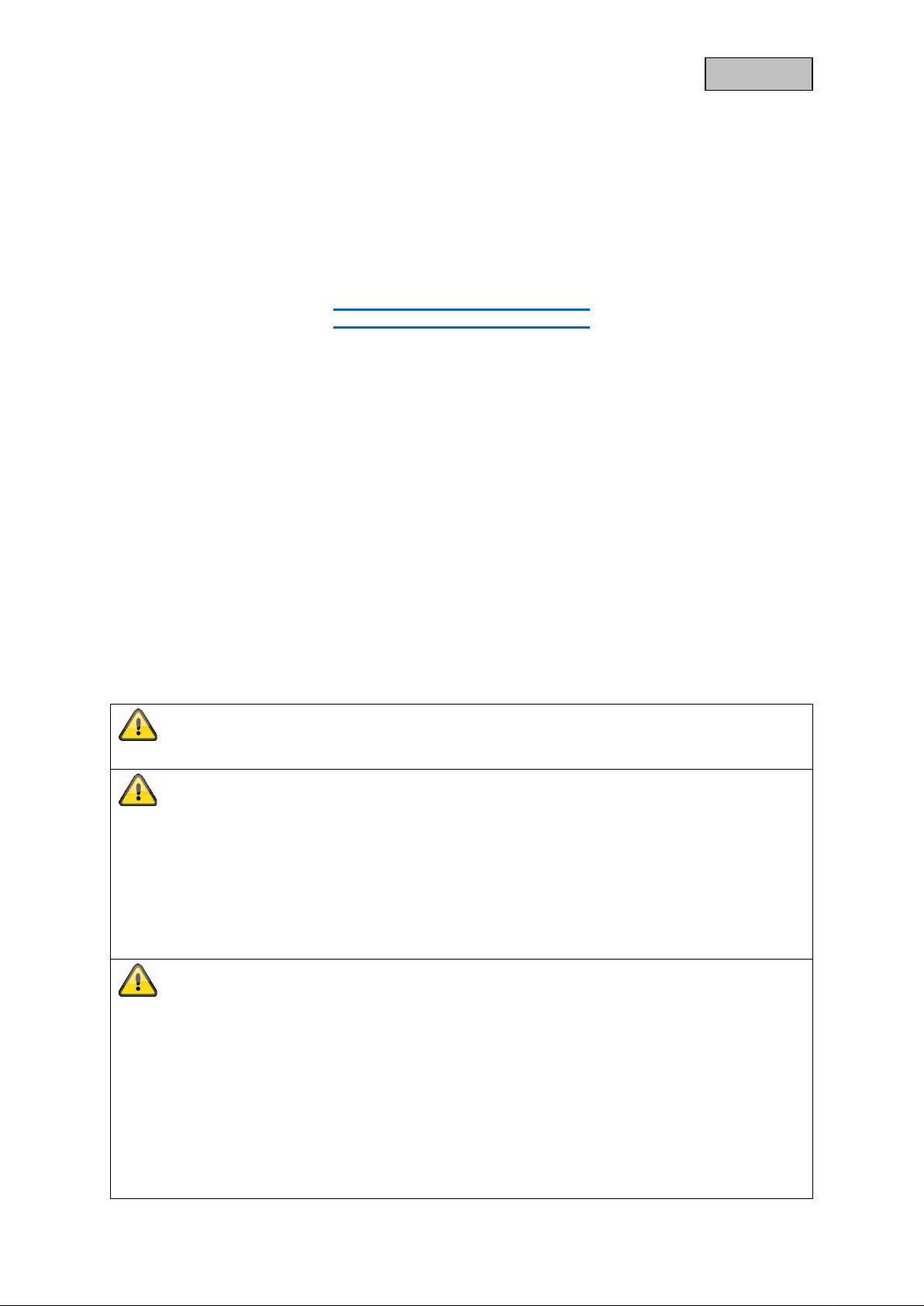
Deutsch
Einführung
Sehr geehrte Kundin, sehr geehrter Kunde,
Wir bedanken uns für den Kauf dieses Produkts.
Hiermit erklärt ABUS Security-Center, dass die Kameras TVIP42520 und erfüllen die
Anforderungen der folgenden EU-Richtlinien: EMV Richtlini e 2014/3 0/EU so wie Ro HS Richtlinie
2011/65/EU. Der vollständige Text der EU-Konformitätserklärung ist unter den folgenden
Internetadressen verfügbar:
www.abus.com/product/TVIP42520
www.abus.com/product/TVIP62520
Um diesen Zustand zu erhalten und einen gefahrenlosen Betrieb sicherzustellen, müssen Sie als
Anwender diese Bedienungsanleitung beachten!
Lesen Sie sich vor Inbetr iebnahme des Produk ts die kom plette Bedienungsa nleitung durc h, beachten
Sie alle Bedienungs- und Sicherheitshinweise!
Alle enthaltenen Firmennamen und Produktbezeichnungen sind Warenzeichen der jeweiligen
Inhaber. Alle Rechte vorbehalten.
Bei Fragen wenden Sie sich an ihren Facherrichter oder F achh andelspartner!
Die Datenspeicherung unterliegt länderspezifischen Datenschutzrichtlinien .
Warnhinweis im Sinne des § 201 StGB:
Wer unbefugt das nichtöffentlich gesprochene Wort eines anderen auf einen Tonträger aufnimmt
und eine so hergestellte Aufnahme gebraucht oder einem Dritten zugänglich macht kann mit
Freiheitsstrafe oder Geldstrafe bestraft werden!
Ebenso kann bestraft werden, wer unbefugt das nicht zu seiner Kenntnis bestimmte, nichtöffentlich
gesprochene Wort eines anderen mit einem Abhörgerät abhört oder das aufgenommene oder
abgehörte nichtöffentlich gesprochene Wort eines anderen im Wortlaut oder seinem wesentlichen
Inhalt öffentlich mitteilt.
Haftungsausschluss
Diese Bedienungsanleitung wurde mit größter Sorgfalt erstellt. Sollten Ihnen dennoch Auslassungen
oder Ungenauigkeiten auffallen, so teilen Sie uns dies bitte schriftlich unter oben angegebenen
Adresse mit.
Die ABUS Securit y-Center GmbH übernimmt keinerlei Haf tung für technische und typogr aphische
Fehler und behält sich das Recht vor, jederzeit ohne vorherige Ankündigung Änderungen am Produkt
und an den Bedienungsanleitu nge n vor zune hmen.
ABUS Security-Center ist nicht f ür direkte und indire kte Folgeschäden haf tbar oder verantwortlich,
die in Verbindung mit der Ausstattung, der Leistung und dem Einsatz dieses Produkts entstehen. Es
wird keinerlei Garantie für den Inhalt dieses Dokuments übernommen.
2
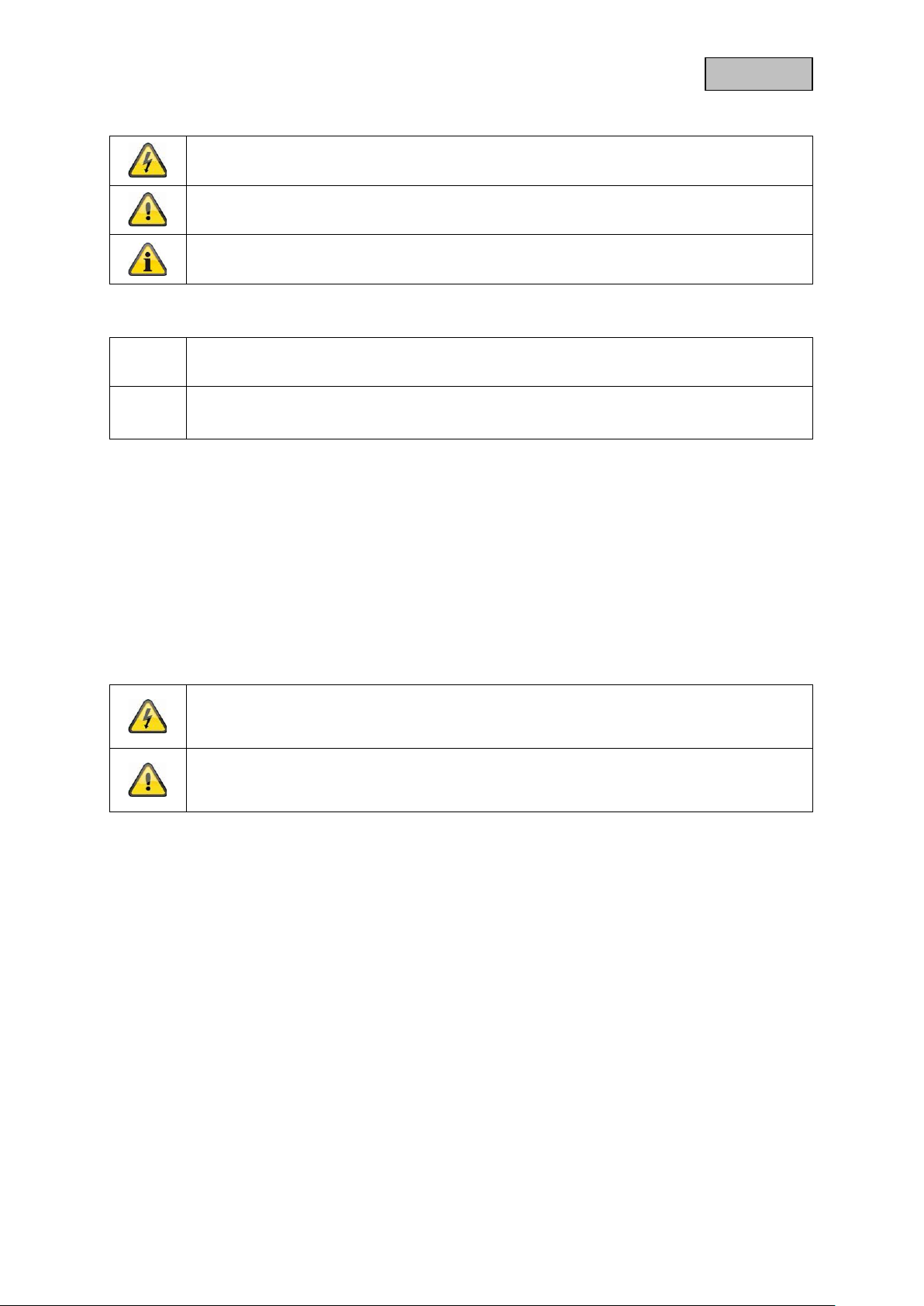
Deutsch
Das Symbol mit dem Blitz im Dreieck wird verwendet, wenn Gefahr für die
Dieses Symbol ist zu finden, wenn Ihnen besondere Tipps und Hinweise zur
Bedienungsanleitung verursacht
werden, erlischt der Garantieanspruch. Für Folgeschäden übernehmen wir keine
oder Personenschäden, die durch unsachgemäße Handhabung oder
Symbolerklärung
Gesundheit besteht, z.B. durch elektrischen Schlag.
Ein im Dreieck bef indliches Ausrufez eichen weist auf wichtige Hinweise in dieser
Bedienungsanleitung hin, die unbedingt zu beachten sind.
Bedienung gegeben werden sollen.
Aufzählungen
1. …
2. …
• …
• …
Aufzählungen mit festgelegter Reihenfolge im Text bzw. Warnhinweis.
Aufzählungen ohne festgelegter Reihenfolge im Text bzw. Warnhinweis.
Bestimmungsgemäße Verwendung
Verwenden Sie das Ger ät aus s chließ lic h f ür den Z we ck f ür den es gebaut und kon zipiert wurde! Jede
andere Verwendung gilt als nicht bestimmungsgemäß!
Wichtige Sicherheitshinweise
Allgemein
Vor der ersten Verwendung des Gerä tes lesen S ie bi tt e d ie f ol gen de n An we isun g en g en au durch und
beachten Sie alle Warnhinweise, selbst, wenn Ihnen der Um gang m it elek tronisc hen Gerä ten vertraut
ist.
Bei Schäden die durch Nichtbeachten dieser
Haftung!
Bei SachNichtbeachten der Si cherheitshinw eise verursacht werden, überneh men wir keine
Haftung. In solchen Fällen erlischt jeder Garantieanspruch!
Bewahren Sie dieses Handbuch sorgfältig als zukünftige Referenz auf.
Wenn Sie das Gerät verkaufen oder weitergeben, händigen Sie unbedingt auch diese Anleitung aus.
Die folgenden Sicherheits- und Gefahrenhinweise dienen nicht nur zum Schutz Ihrer Gesundheit,
sondern auch zum Schutz des Geräts. Lesen Sie sich bitte die folgenden Punkte aufmerksam durch:
3
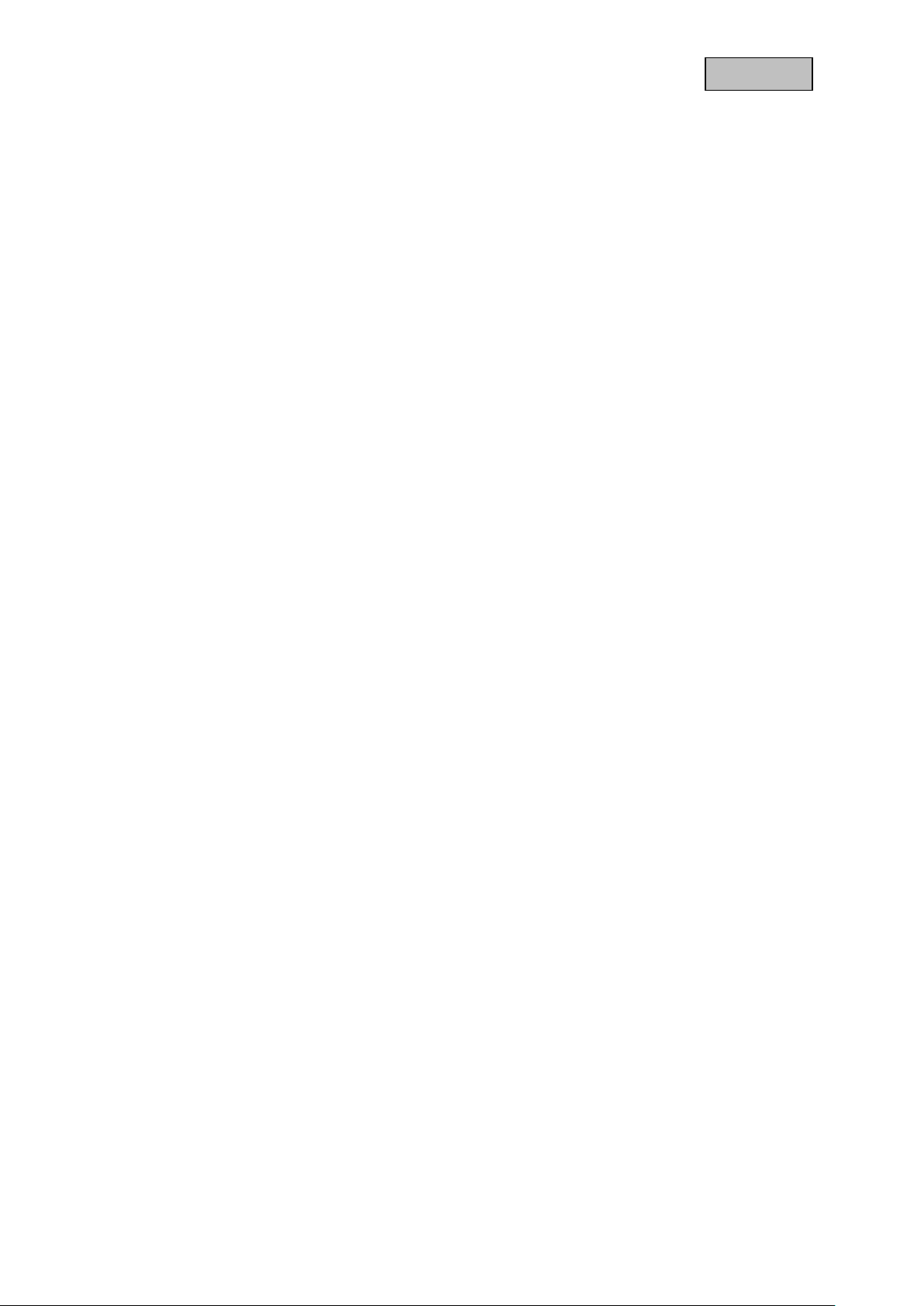
Deutsch
Stromversorgung
• Betreiben Sie dieses Gerät nur an einer Stromquelle, die die auf dem Typenschild angegebene
Netzspannung liefert. Falls Sie nicht sicher sind, welche Stromversorgung bei Ihnen vorliegt,
wenden Sie sich an Ihr Energieversorgungsunternehmen.
• Trennen Sie das Gerät von der Netzstromversorgung, bevor Sie Wartungs- oder
Installationsarbeiten durc hf ühr en
• Das Gerät wird nur vollständig vom Stromnetz getrennt, wenn das Netzteil entfernt wird.
• Um das Gerät vollständig vom Netz zu trennen, muss der Netzstecker aus der Netzsteckdose
gezogen werden.
• Um Brandgefahr auszuschließen, sollte der Netzstecker des Gerätes grundsätzlich von der
Netzsteckdose getrennt werden, wenn das Gerät längere Zeit nicht gebraucht wird.
Überlastung / Überspannung
• Vor einem Sturm und / oder Gewitter mit Blitzschlaggefahr trennen Sie das Gerät bitte vom
Stromnetz oder schließen Sie das Gerät an eine USV an.
• Vermeiden Sie die Überlastung von Net zstec kdosen, Verlängerungs kabeln und Adaptern, da
dies zu einem Brand oder einem Stromschlag führen kann.
Kabel
• Fassen Sie alle Kabel immer am Stecker und ziehen Sie nicht am Kabel selbst
• Fassen Sie das Netzkabel niemals mit nassen Händen an, da dies einen Kurzschluss oder
elektrischen Schlag verursachen kann.
• Stellen Sie weder das Gerät, Möbelstücke oder andere schwere Gegenstände auf die Kabel und
achten Sie darauf, dass diese nicht geknickt werden, insbesondere am Stecker und an den
Anschlussbuchsen
• Machen Sie niemals einen Knoten in ein Kabel, und binden Sie es nicht mit anderen Kabeln
zusammen.
• Alle Kabel sollten so gelegt werden, dass niemand darauf tritt oder behindert wird.
• Ein beschädigtes Netzkabel kann einen Brand oder elektrischen Schlag verursachen. Prüfen Sie
das Netzkabel von Zeit zu Zeit.
• Verändern oder manipulier en Sie Net zk ab el und Net z stec ker nicht.
• Verwenden Sie keine Adapterstecker oder Verlängerungskabel, die nicht den geltenden
Sicherheitsnormen entsprechen und nehmen Sie auch keine Eingriffe an den Strom und
Netzkabeln vor.
Kinder
• Elektrische Geräte nicht in Kinderhände gelangen lassen! Lassen Sie Kinder niemals
unbeaufsichtigt elektrische Geräte benutzen. Kinder können mögliche Gefahren nicht immer
richtig erkennen. Kleinteile können bei Verschlucken lebensgef ährlich sein.
• Halten Sie auch die Verpackungsfolien von Kindern fern. Es besteht Erstickungsgefahr!
• Dieses Gerät gehört nicht in Kinderhände. Federnde Teile können bei unsachgemäßer
Benutzung herausspring en und Verl et zun gen (z. B. Aug en) bei Kinder n ver urs ac he n.
Überwachung
• Die Inbetriebnahme von Überwachungsanlagen kann in bestimmten Ländern per Gesetz
verboten, bzw. reglementiert sein.
• Der Betreiber hat vor Inbetriebnahme der Anlage sicherzustellen, dass sich die Überwachung
innerhalb der rechtlichen Rahmenbedingungen befindet.
4
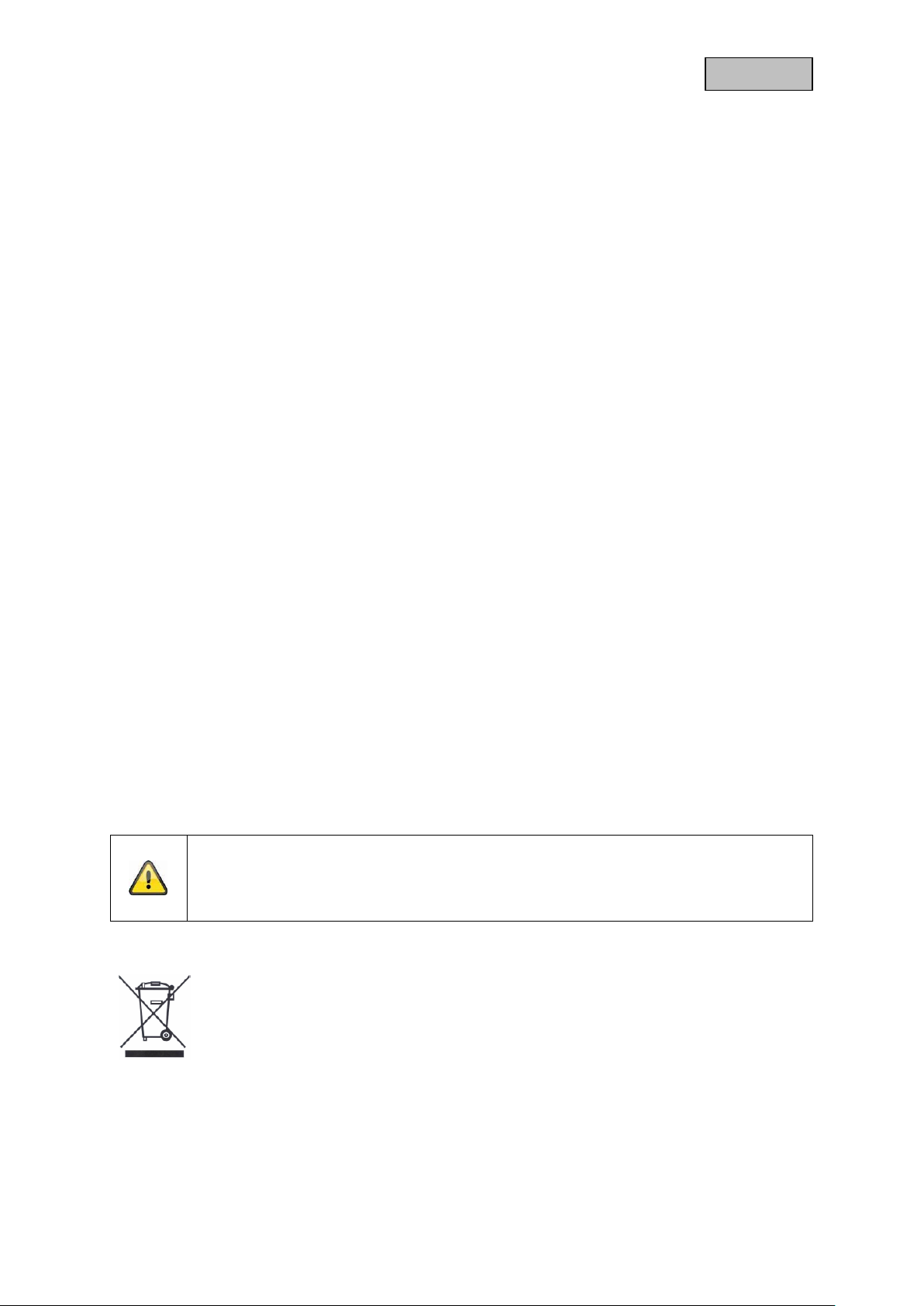
Deutsch
Aufstellort / Betriebsumgebung
Stellen Sie keine schweren Gegenstände auf das Gerät.
Das Gerät ist nur für den Betrieb in Räumen mit entsprechender Temperatur oder Luftfeuchtigkeit (z. B.
Badezimmer) oder übermäßigem Staubaufkommen ausgelegt. Für eine genaue Angabe prüfen Sie die
technischen Daten der einzelnen Geräte.
Achten Sie darauf, dass
• immer eine ausreichende Belüftung gewährleistet ist (stellen Sie das Gerät nicht in Regale, auf
einem dicken Teppich, auf ein Bett oder dorthin, wo Belüftungsschlitze verdeckt werden, und
lassen Sie mindestens 10 cm Abstand zu allen Seiten);
• keine direkten Wärmequellen (z. B. Heizungen) auf das Gerät wirken;
• kein direktes Sonnenlicht oder starkes Kunstlicht auf Geräte für den Innenbereich trifft;
• das Gerät nicht in unmittelbarer Nähe von Magnetfeldern (z. B. Lautsprechern) steht;
• keine offenen Brandquellen (z. B. brennende Kerzen) auf oder neben dem Gerät stehen;
• der Kontakt mit Spritz- und Tropfwasser auf Geräte für den Innenbereich und aggressive n
Flüssigkeiten vermieden wird,
• das Gerät nicht in der Nähe von Wasser betrieben wird, insbesondere darf das Gerät niemals
untergetaucht werden (stellen Sie keine mit Flüssigkeiten gefüllten Gegenstände, z. B. Vasen
oder Getränke auf oder neben das Gerät);
• keine Fremdkörper eindringen;
• das Gerät keinen starken Temperaturschwankungen ausgesetzt wird, da sonst Luftfeuchtigkeit
kondensieren und zu elektrischen Kurzschlüssen führen kann;
• das Gerät keinen übermäßigen Erschütterungen und Vibrationen ausgesetzt wird.
Auspacken
Während Sie das Gerät auspacken, handhaben sie dieses mit äußerster Sorgfalt.
Verpackungen und Packhilfsm ittel sind recyclingfähi g und sollen grundsä tzlich der Wiederverwertun g
zugeführt werden.
Wir empfehlen Ihnen:
Papier-, Pappe und Wellpappe bzw. Kunststoffverpackungsteile sollten in die jeweils dafür
vorgesehenen Samm elbeh älter geg ebe n wer den.
Solange solche in Ihrem Wohngebiet noch nicht vorhanden sind, können Sie diese Materialien zum
Hausmüll geben.
Warnung
Bei einer eventuellen Beschädigung der Originalverpackung, prüfen Sie zunächst das
Gerät. Falls das Gerät Beschädigungen aufweist, senden Sie dieses mit Verpackung
zurück und informieren Sie den Lieferdienst.
Entsorgung
Geräte die so gek ennzeichnet sind, dürfen nicht ü ber den Hausmüll entsorgt w erden.
Entsorgen Sie das Produkt am Ende seiner Lebensdauer gemäß den geltenden
gesetzlichen Bestimmungen.
Bitte wenden Sie sich an Ihren Händler bzw. entsorgen Sie die Produkte über die
kommunale Sammelstelle für Elektroschrott.
5
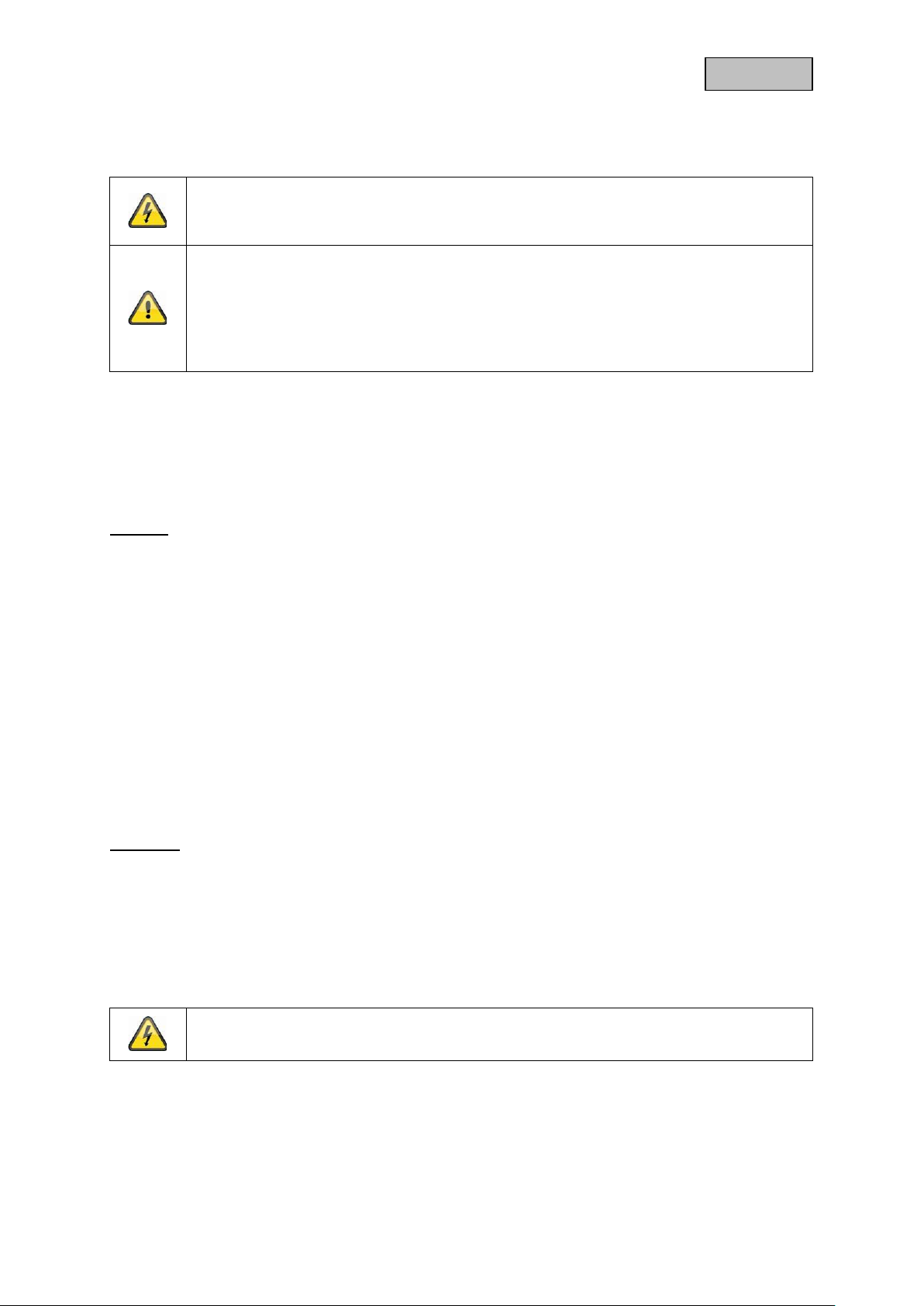
Deutsch
Das Gerät arbeitet mit gefährlicher Spannung. Trennen Sie das Gerät für
Inbetriebnahme
• Vor der ersten Inbetriebnahme alle Sicherheits- und Bedienhinweise beachten!
Warnung
Vergewissern Sie sich be i Installation in einer vor handenen Videoüber wachungsanlage,
dass all Geräte vom Netz und Niederspannungsstromkreis getrennt sind!
Warnung
Unsachgemäße und laienh afte Arbeiten am Stromnetz oder an den Haus installationen
stellen nicht nur Gefahr für Sie selbst dar, sondern auch für andere Personen.
Verkabeln Sie die Installationen so, dass Netz- und Niederspannungskreise stets getrennt
verlaufen und an keiner Stelle miteinander verbunden sind oder durch einen Defekt
verbunden werden können.
Wartung und Pflege
Wartungsarbeiten sind erforderlich, wenn das Gerät beschädigt wurde, z. B. wenn Netzstecker,
Netzkabel oder Gehäuse beschädigt sind, Flüssigkeit oder Gegenstände ins Innere des Gerätes
gelangt sind, es Regen oder Feuchtigkeit ausgesetzt wurde, oder wenn es nicht einwandfrei funktioniert
oder heruntergefallen ist.
Wartung
• Falls Sie Rauchentwicklung, ungewöhnliche Geräusche oder Gerüche feststellen, schalten Sie
das Gerät sofort aus und ziehen Sie den Netzstecker aus der Steckdose. In diesen Fällen darf
das Gerät nicht weiterverwendet werden, bevor eine Überprüfung durch einen Fachmann
durchgeführt wurde.
• Lassen Sie alle Wartungsarbeiten nur von qualifiziertem Fachpersonal durchführen.
• Öffnen Sie niemals das Gehäuse des Gerätes oder des Zubehörs, wenn dies nicht gefordert ist.
Da bei geöffnetem Gehäuse stets Lebensgefahr durch einen elektr isc hen Schl ag bes teht , öf f nen
Sie das Gehäuse nur, wenn das Gerät spannungslos ist.
Bei manchen Geräten ist das Öffnen des Gerätes unabdingbar und erlaubt für folgende
Anwendungen:
• Montage des Gerätes
• Einlegen eines Speichermediums (SD-Karte oder Festplatte)
• Zugriff auf wesentliche Funktionen (Reset-Taste oder WPS-Taste)
Reinigung
• Das Gehäuse des Gerätes nur mit einem feuchten Tuch reinigen.
• Keine Lösungsmittel, Spiritus, Verdünnungen usw. verwenden und keine der folgenden
Substanzen verwenden:
Salzwasser, Insektenvernichtungsmittel, chlor- oder säurehaltige Lösungsmittel (Salmiak),
Scheuerpulver.
• Mit dem Baumwolltuch sanft über die Oberfläche reiben, bis diese vollständig trocken ist.
Wartungsarbeiten oder Reinigung vom Netz!
6
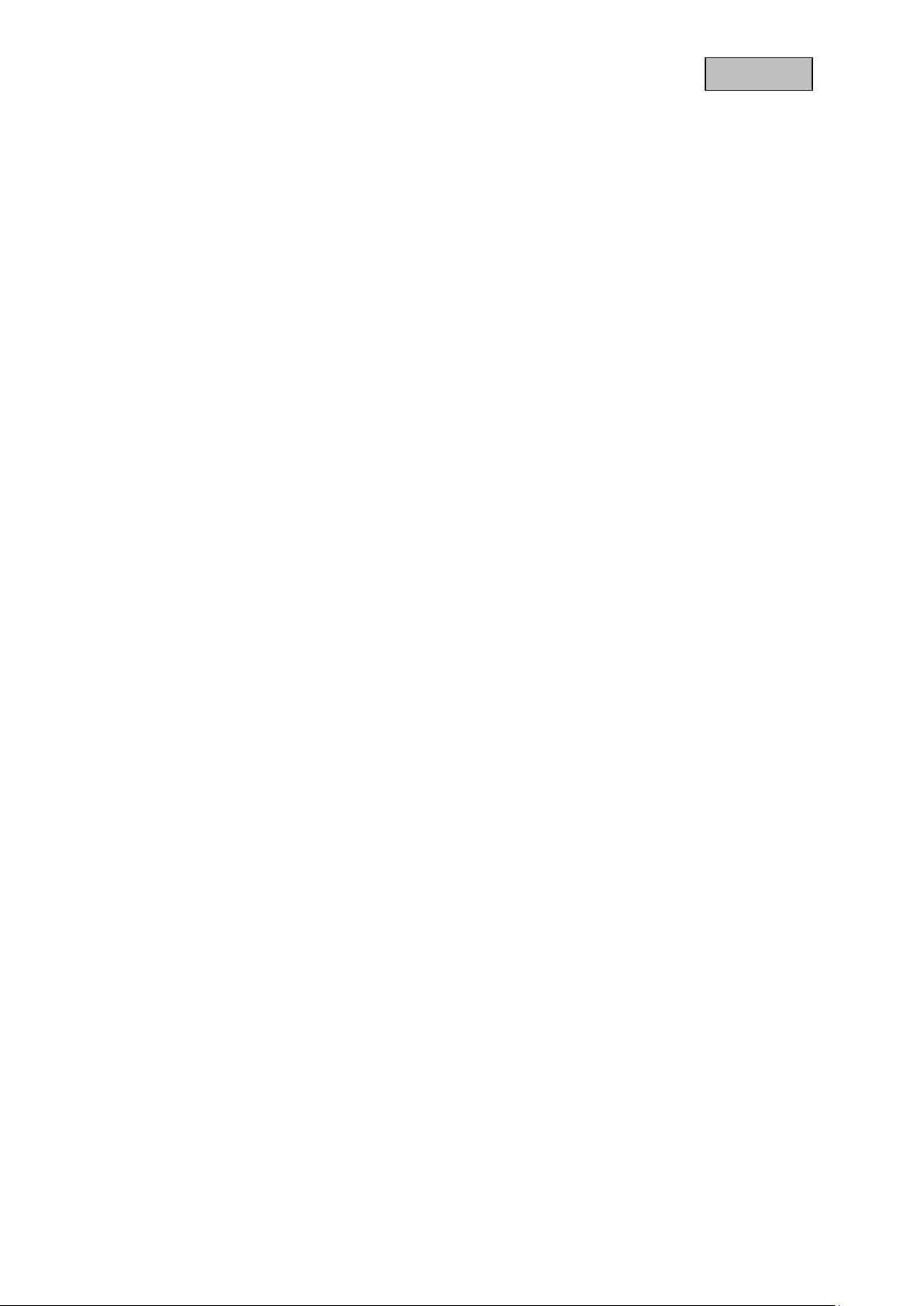
Deutsch
Inhaltsverzeichnis
1. Lieferumfang ........................................................................................................................................ 9
2. Beschreibung der Hardware .............................................................................................................. 10
2.1. TVIP42520 ................................................................................................................................. 10
2.2. TVIP62520 ................................................................................................................................. 10
3. Beschreibung der Hardware-Funktionen ........................................................................................... 11
3.1. Reset .......................................................................................................................................... 11
3.2. MicroSD Karte ............................................................................................................................ 11
4. Montage / Installation ........................................................................................................................ 12
4.1. TVIP42520 ................................................................................................................................. 12
4.2. TVIP62520 ................................................................................................................................. 13
5. Erstinbetriebnahme ........................................................................................................................... 14
6. Erster Zugriff ...................................................................................................................................... 15
6.1. Erster Zugriff mit ABUS IP-Installer ........................................................................................... 15
6.2. Passwortvergabe - Aktivierung .................................................................................................. 15
6.3. Login ........................................................................................................................................... 16
6.4. Browser-Kompatibilität ............................................................................................................... 16
7. Liveansicht ......................................................................................................................................... 17
7.1. Menü-Leiste................................................................................................................................ 17
7.2. Liveansicht – Schaltflächen ........................................................................................................ 18
8. Hilfeseite ............................................................................................................................................ 18
9. Infoseite ............................................................................................................................................. 19
9.1. Systemstatus .............................................................................................................................. 19
10. Einstellungsassistent ....................................................................................................................... 20
11. Erweiterte Kameraeins t ell ung en ..................................................................................................... 21
11.1. Video ........................................................................................................................................ 21
11.1.1. Bild ..................................................................................................................................... 22
11.1.2. Privatzonen Mask ierung ..................................................................................................... 23
11.1.3. Video Stream Einstellung en ............................................................................................... 24
11.2. Netzwerk .................................................................................................................................. 25
11.2.1. IPv4 / IPv6 .......................................................................................................................... 26
11.2.2. Port ..................................................................................................................................... 27
11.2.3. DDNS ................................................................................................................................. 27
11.2.4. FTP ..................................................................................................................................... 28
11.2.5. UPnP .................................................................................................................................. 29
11.2.6. SMTP / E-Mail .................................................................................................................... 29
11.2.7. NAT .................................................................................................................................... 30
11.2.8. HTTPS ................................................................................................................................ 30
11.3. Sicherheit ................................................................................................................................. 31
11.3.1. IP-Adressenfilter ................................................................................................................. 32
11.3.2. Authentifizierun g ................................................................................................................. 32
11.3.3. Sicherheitsdiens t ................................................................................................................ 32
7
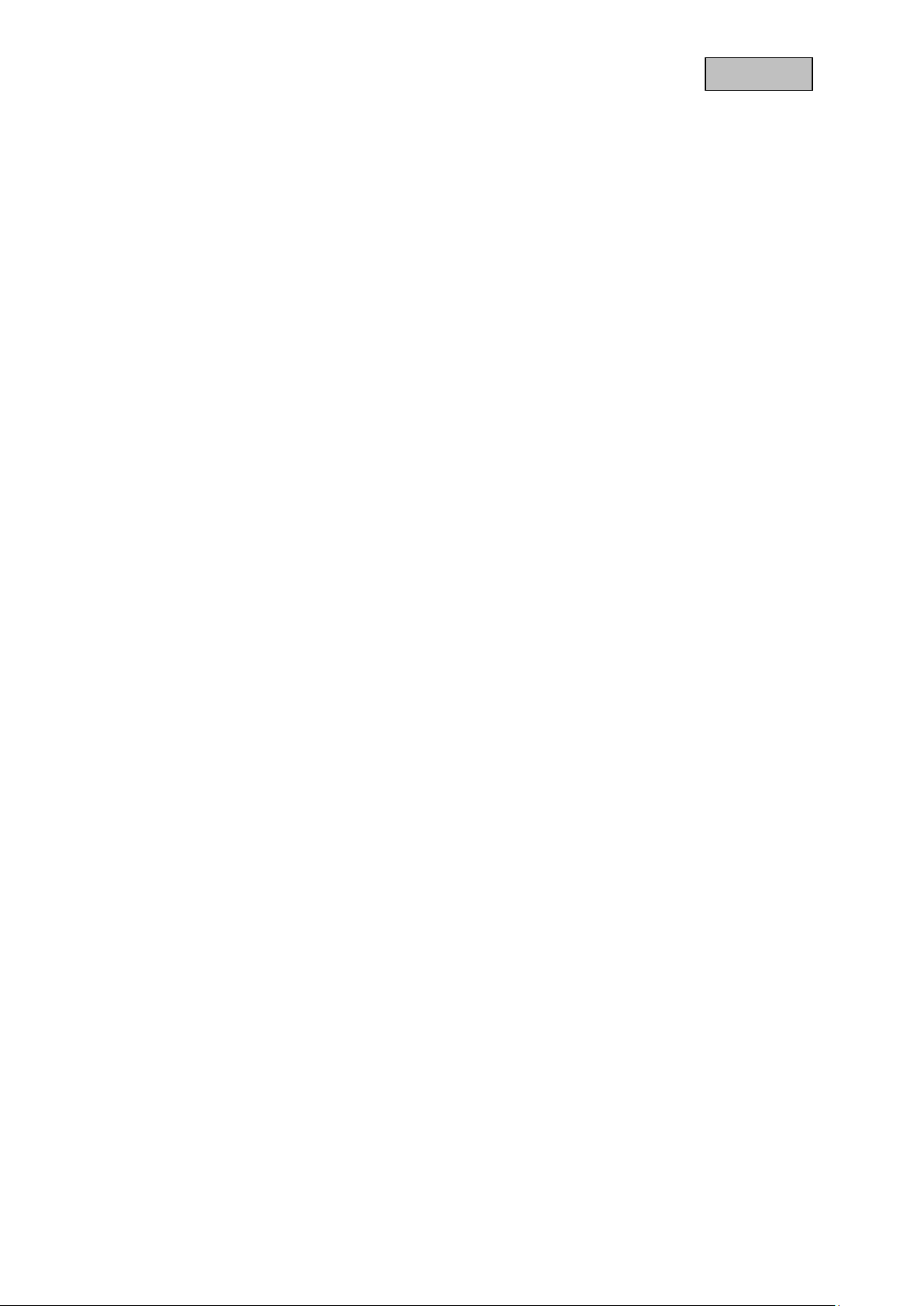
Deutsch
11.4. Text .......................................................................................................................................... 33
11.5. Datum & Uhrzeit ....................................................................................................................... 34
11.6. System ..................................................................................................................................... 35
11.6.1. Allgemein ............................................................................................................................ 36
11.6.2. Firmware / Neustart ............................................................................................................ 36
11.6.3. Log-Datei ............................................................................................................................ 37
11.7. Ereignis .................................................................................................................................... 38
11.7.1. Bewegungserk ennu ng ....................................................................................................... 39
11.8. Alarm-Manager ........................................................................................................................ 40
11.8.1. Alarm-Regel Hinzufügen / Bearbeiten ............................................................................... 41
11.9. Speicherung ............................................................................................................................. 42
11.9.1. Aufzeichnungs zeitpl an ....................................................................................................... 43
11.9.2. Speicherverwaltu ng ............................................................................................................ 44
11.9.3. NAS .................................................................................................................................... 45
11.9.4. Schnappschuss .................................................................................................................. 46
11.10. Benutzer ................................................................................................................................. 47
11.11. Lokale Konfiguration .............................................................................................................. 48
11.12. Wiedergabe ............................................................................................................................ 49
11.12.1. Wiedergabe Zeitmanagement .......................................................................................... 49
11.12.2. Wiedergabe-Operationen ................................................................................................. 50
8
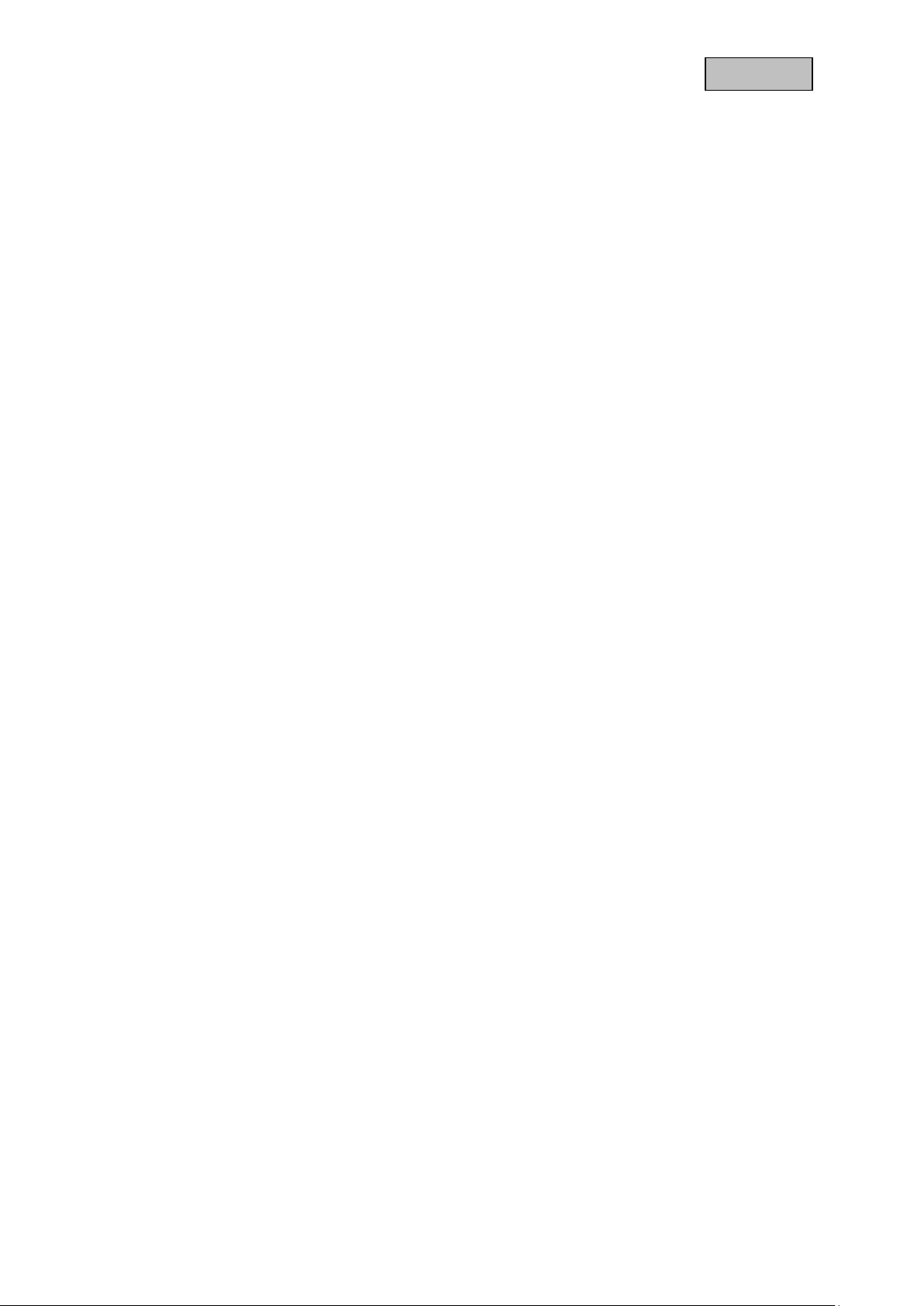
Deutsch
1. Lieferumfang
TVIP42520
• 2MPx Motor-Zoom-Objektiv Dome-
Kamera
• Netzteil (EU, AU, UK)
• 1m Netzwerkkabel
• CD
• Kurzanleitung
• Befestigungsmaterial
TVIP62520
• 2MPx Motor-Zoom-Objektiv Tube-Kamera
• Netzteil (EU, AU, UK)
• 1m Netzwerkkabel
• CD
• Kurzanleitung
• Befestigungsmaterial
9
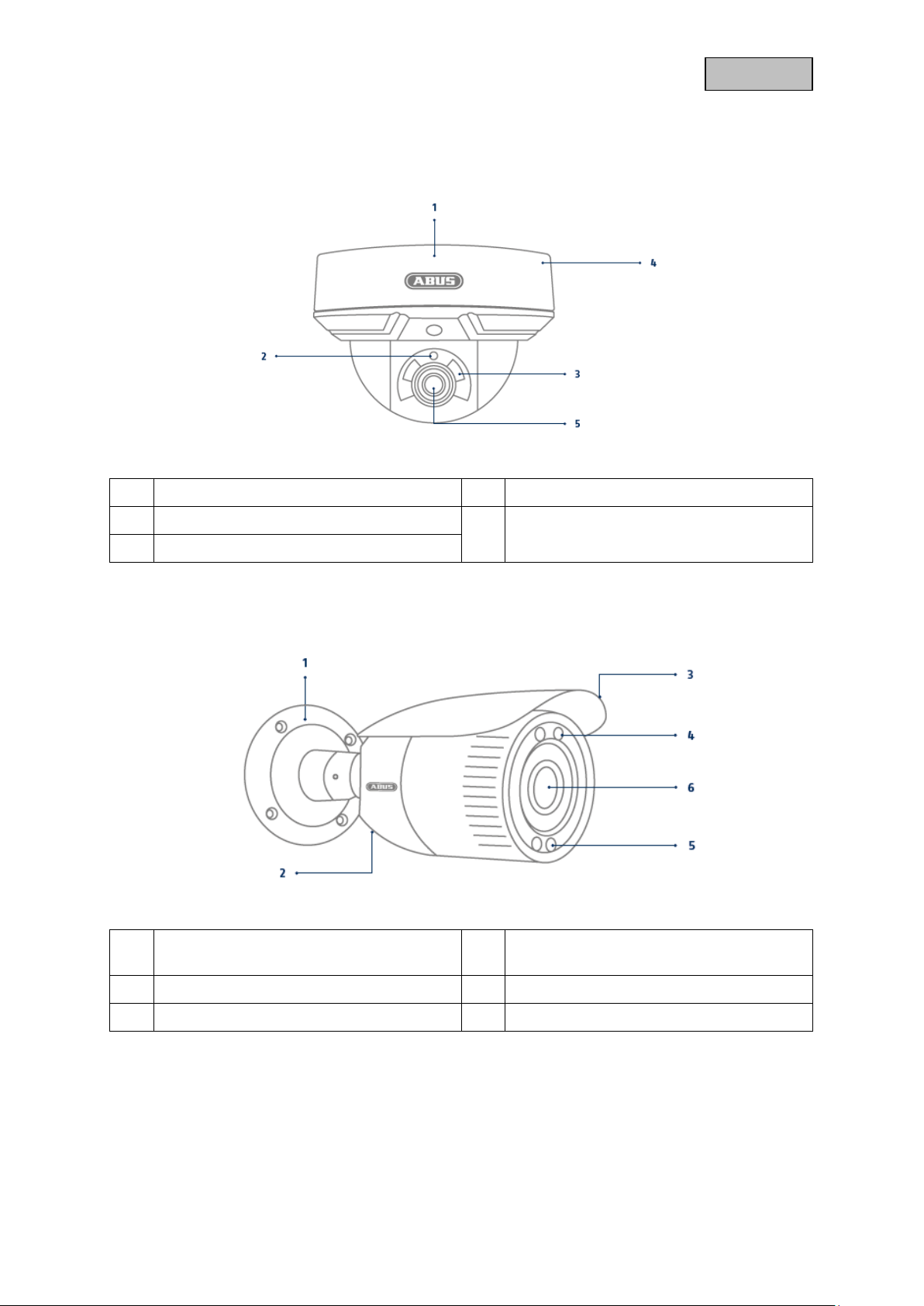
Deutsch
2. Beschreibung der Hardware
2.1. TVIP42520
1 Bodenplatte 2 Lichtsensor
3 IR-LEDs
5 Objektiv
Innenliegender microSD Kartenslot &
4
WPS-/Reset-Taste
2.2. TVIP62520
1 Kamerahalter 2 Innenliegender microSD Kartenslot &
WPS-/Reset-Taste
3 Sonnendach 4 IR-LEDs
5 Lichtsensor 6 Objektiv
10

Deutsch
Anschlüsse (TVIP42520 / TVIP62520)
1
Spannungsanschluss 12 V DC (Rundstecker 5,5x2,1 mm)
2 Netzwerkanschluss (RJ45, PoE fähig)
Der Netzwerkanschlus s beinhaltet eine Kappe, welche be i Bedarf verwendet werden kann.
Diese Kappe bietet zusätzlichen Schutz vor Eindringen von Feuchtigkeit. Bei Verwendung der
Kappe ist es nötig, das Netzwerkkabel erst nach Durchführung durch die Kappe mit dem
Netzwerkstecker zu verbinden (Krimpen). Weiterhin können die Verbindungen (auch der
Spannungsanschluss) mit Isolierband versehen werden.
3. Beschreibung der Hardware-Funktionen
3.1. Reset
Um die Kamera auf Werkseinstellungen zu setzen, trennen Sie zunächst die Kamera vom Strom.
Halten Sie die Reset-T aste gedrück t und verbin den die Kam era wieder mit Strom . Halten Sie nun die
Reset-Taste weiterhin für 15 Sekunden gedrückt bevor Sie loslassen.
3.2. MicroSD Karte
Um eine Speicherung auf Micro SD-Kart e zu voll ziehen, muss eine SD-Karte (max. 128GB) in die
Kamera eingelegt werden.
Achtung
Bitte beachten Sie, dass sowohl die Reset-Taste als auch der MicroSD Kartenslot sich bei
beiden Kameras im Inneren des Gehäuses befindet.
TVIP42520
Schrauben Sie die 3 Schrauben mit dem beiliegenden Hex-Schlüssel auf und nehmen Sie
die Kamerakuppel ab. Entfernen Sie die Plastik-Abdeckung über der Kamera und drehen
Sie das Kameramoduls nach vorne, sodass die Unterseite des Kameramoduls ersichtlich
ist.
Hier befindet sich neben der Reset-Taste auch der Micro-SD Kartenslot.
TVIP62520
Der vordere Teil der Kamera ist mit einem Gewinde aufgeschraubt. Halten Sie den
hinteren Teil der Kamer a fest und schrauben Sie den vordere n Teil der Kamera gegen
den Uhrzeiger-Sinn ab. Beachten Sie, dass dabei ein gewisser Kraftaufwand benötigt
wird.
Die Reset-Taste und der MicroSD Karte nslot befin den sich m ittig unten an der O bjektivAufhängung.
11
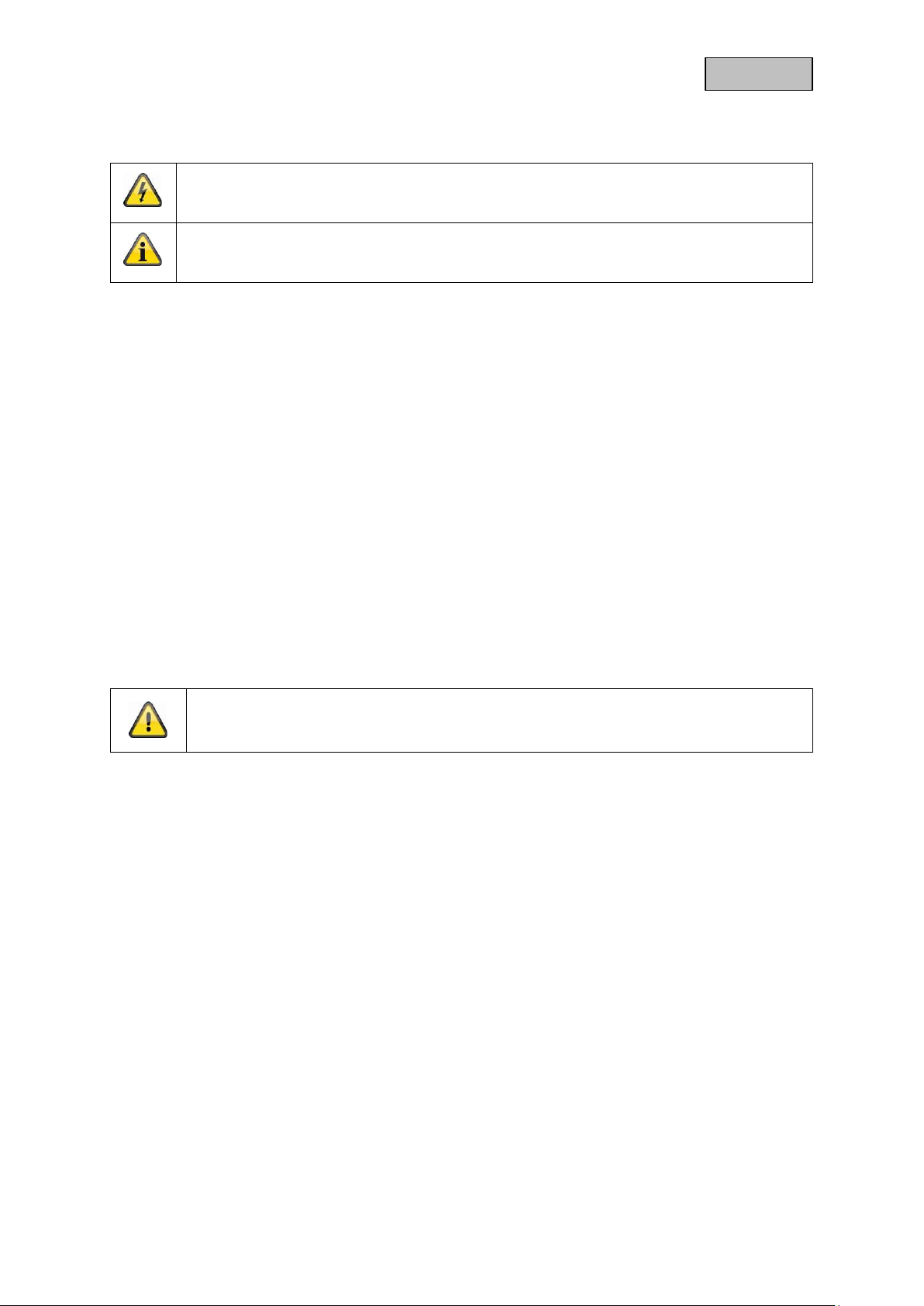
Deutsch
4. Montage / Installation
ACHTUNG!
Während der Montage muss die Kamera von der Netzspannung getrennt sein.
Hinweis
Illustrationen zur Montage finden Sie in dem jeweiligen Quickguide der Kamera.
4.1. TVIP42520
Montage der Kamera
Lösen Sie die Fixierschrauben für die Kamerakuppel und entfernen Sie diese. Benutzen Sie
die beigelegte Bohrschablone für die Bohrung der Befestigungslöcher.
Befestigen Sie die Bodenplatte mit den mitgelieferten Schraub en und Düb el.
Schrauben Sie die Kamerakuppel anschließend mit den Fixierschrauben erneut auf die Kamera. Stellen
Sie zuvor die Ausrichtung der Kamera ein.
Ausrichtung der Kamera
Lösen Sie zunächst die schwarze Kuppelabdeckung. Lockern Sie die Schrauben seitlich an der
Halterung um das Objektiv auszurichten.
Die Ausrichtung der Kamera kann in 3 Achsen durchgeführt werden.
Drehen: 0° – 355°
Neigen: 0° – 65°
Rotation: 0° - 360°
Achtung
Vergessen Sie nicht im Anschluss die Schrauben wieder zu fixieren!
12
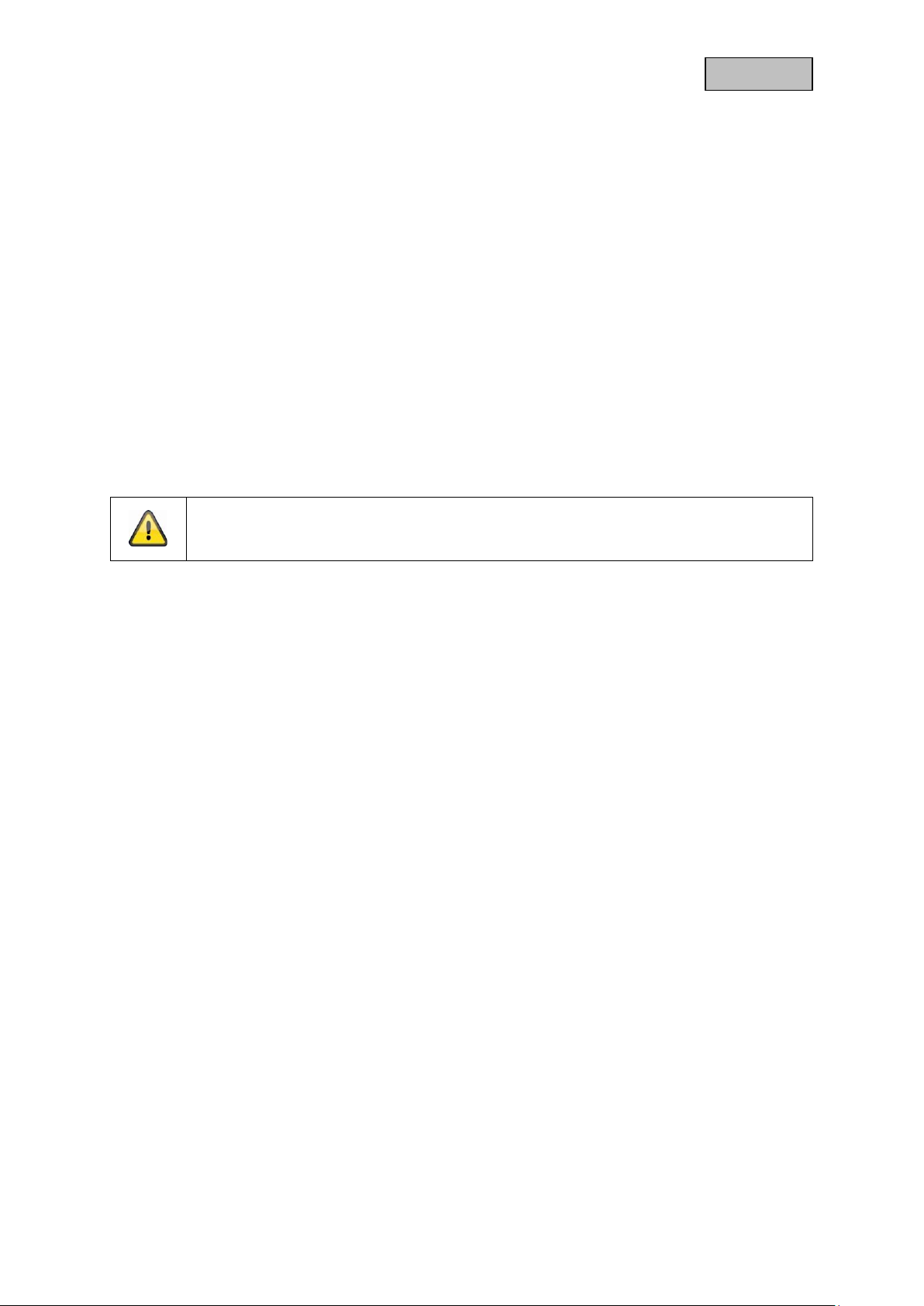
Deutsch
4.2. TVIP62520
Montage der Kamera
Benutzen Sie die beigelegte Bohrschablone für die Bohrung der Befestigungslöcher.
Befestigen Sie die Bodenplatte mit den mitgelieferten Sc hrauben und Dübel.
Ausrichtung der Kamera
Die Ausrichtung der Kamera kann in 3 Achsen durchgeführt werden.
Drehen: 0 – 360°
Lösen Sie das Dreh Rad (1) um die horizontale Ausrichtung einzustellen.
Neigen: 0° – 90°
Lösen Sie die Schraube (2) um die vertikale Ausrichtung einzustellen.
Rotation: 0° – 360°
Lösen Sie die Schraube (3) um die Rotation des Kamerabildes anzupassen.
Achtung
Vergessen Sie nicht im Anschluss die Schrauben wieder zu fixieren!
13
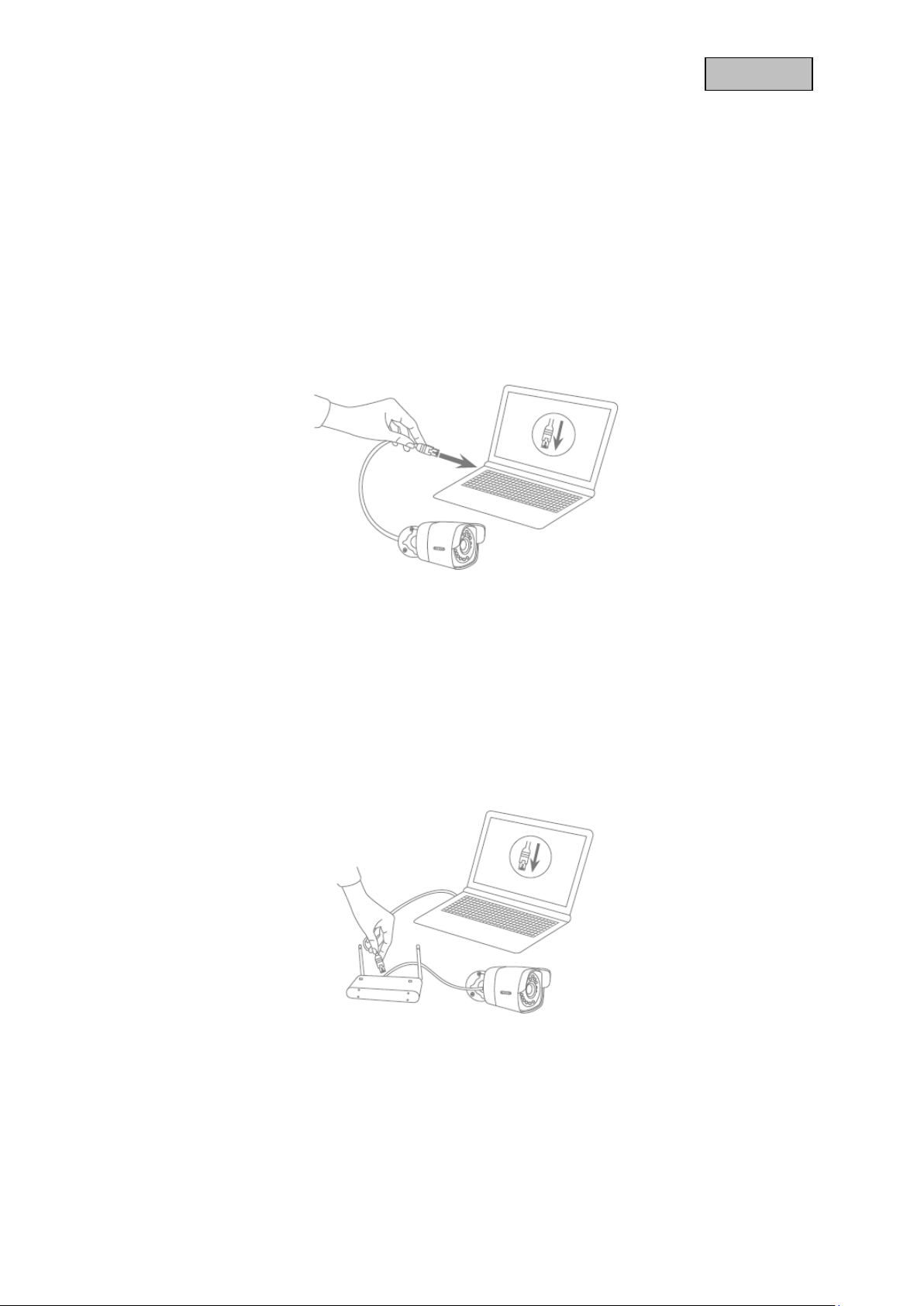
Deutsch
5. Erstinbetriebnahme
Die Netzwerkkamera erkennt automatisch ob eine direkte Verbindung zwischen PC und Kamera
hergestellt werden soll. Es ist hierfür kein Cross-Over Netzwerkkabel notwendig. Für den direkten
Anschluss zur Erstinbetriebnahme können Sie das mitgelieferte Patchkabel ver wende n.
Direkter Anschluss der Netzwerkkamera an einen PC / Laptop
1. Stellen Sie sicher, dass Sie ein Netzwerkkabel des Typs Cat5 benutzen
2. Verbinden Sie das Kabel mit der Ethernet-Schnittelle des PCs / Laptop und der Netzwerkkamera
3. Schließen Sie die Spannungsversorgung der Netzwerkkamera an
4. Konfigurieren Sie die Netzwerkschnittelle Ihres PCs / Laptop auf die IP Adresse 192.168.0.2
Anschluss der Netzwerkkamera an einen Router / Switch
1. Stellen Sie sicher, dass Sie ein Cat5 Netzwerkkabel für die Vernetzung benutzen.
2. Verbinden Sie den PCs / Laptop mit dem Router / Switch.
3. Verbinden Sie die Netzwerkkamera mit dem Router / Switch.
4. Schließen Sie die Spannungsversorgung der Netzwerkkamera an.
5. Wenn in Ihrem Netzwerk ein Namensserver (DHCP) verfügbar ist, stellen Sie die
Netzwerkschnittstelle Ihres PCs / Laptop auf „IP Adresse automatisch beziehen“.
6. Sollte kein Namensserver (DHCP) verfügbar sein, konfigurieren Sie die Netzwerkschnittelle Ihres
PCs / Laptop auf 192.168.0.2 und Default Gateway auf 192.168.0.1
14
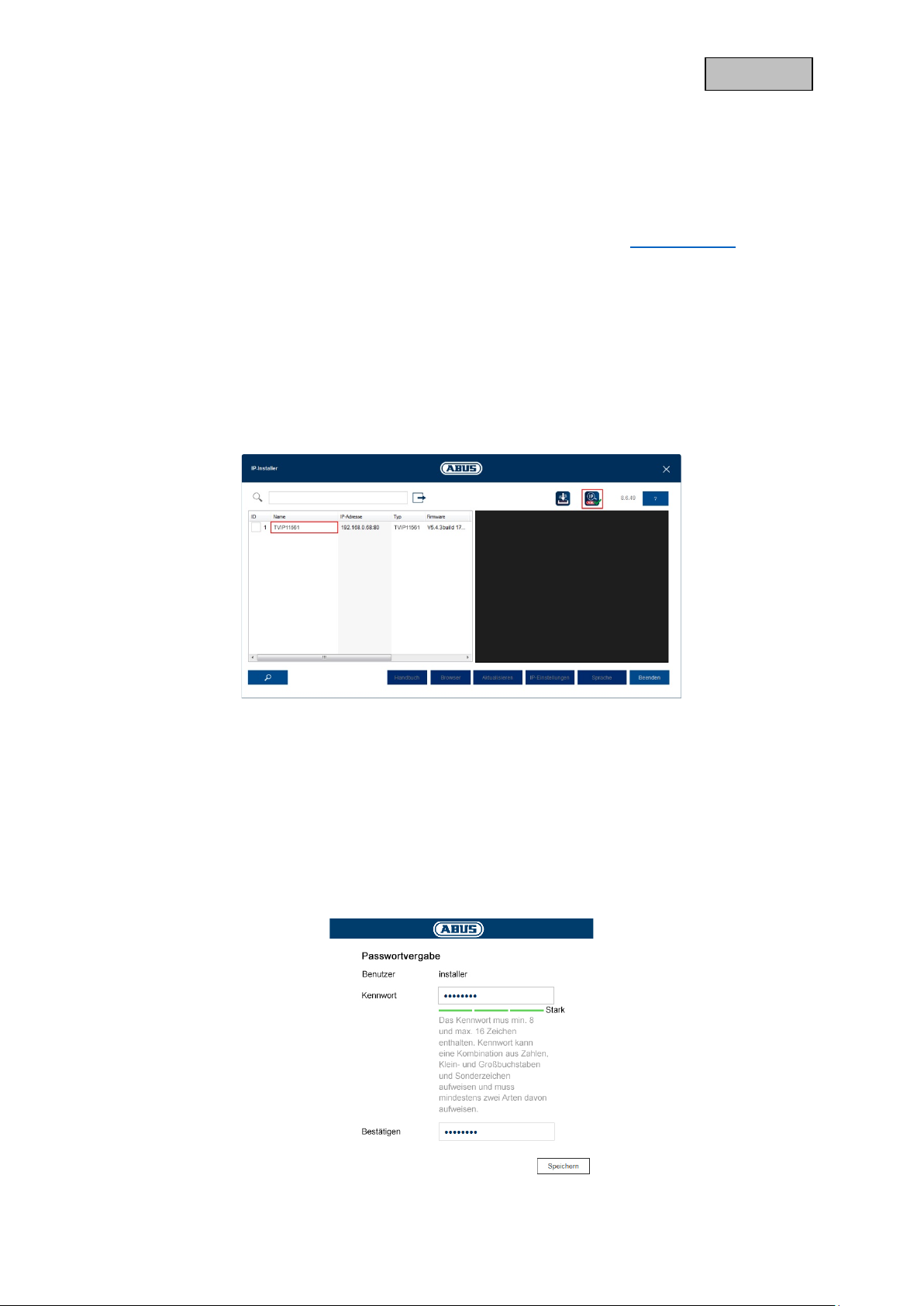
Deutsch
6. Erster Zugriff
Mit dem ersten Zugriff auf die IP-Kamera wird gleichzeitig das Gerät aktiviert und ist betriebsbereit.
6.1. Erster Zugriff mit ABUS IP-Installer
Den ersten Zugriff auf die IP-Kamera k önnen Sie mit Hilfe des IP-Installers bewer kstelligen. Der IPInstaller ist auf der beiliegenden CD hinterlegt oder ist auf unserer Website www.abus.com
Installieren Sie den IP-Installer auf Ihrem Windows-PC. Stellen Sie sicher, dass Sie die neueste Version
installiert haben. D as hervorgehobene I con auf dem unteren Sc r ee nshot zeigt Ihnen an, ob ei ne ne ue
Version verfügbar ist.
Mit dem Start des IP-Installers wird automatisch Ihr Netzwerk nach ABUS IP-Kameras abgesucht.
Führen Sie einen Doppelklick auf die einzurichtende Kamera aus, um auf die Weboberfläche der
Kamera zu gelange n. Alternativ k önnen Sie durc h die Schaltf läche „Aktiviere n“ die Aktivierun g durch
den IP-Installer vornehmen.
zu finden.
6.2. Passwortvergabe - Aktivierung
Nachdem Sie die W eboberfläche der Kam era zum ersten M al aufger ufen haben oder den I P-Installer
zur Aktivierung benutzen, erscheint ein Dialog, der Sie zur Eingabe eines Passworts auffordert.
Ab Werk ist kein Administ rator Passwort verge ben. Der Adminis trator-Benutzer name „installer“ is t ab
Werk vorgeben und kann in den Einstellungen später geänd ert werd en.
Geben Sie zuerst ei n Passwort ein, das d en angegebenen A nforderungen entsp richt und bestätigen
Sie diese. Anschließend klicken Sie auf „Speichern“.
15
